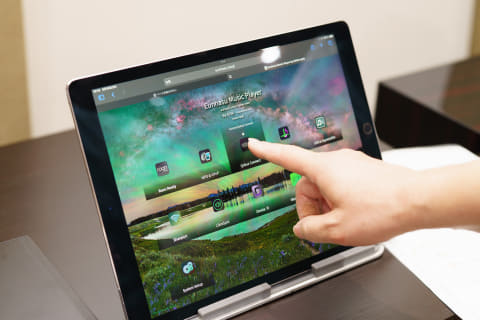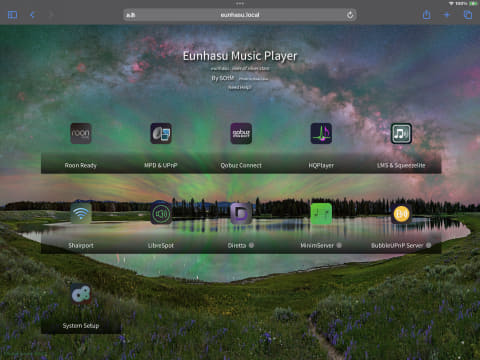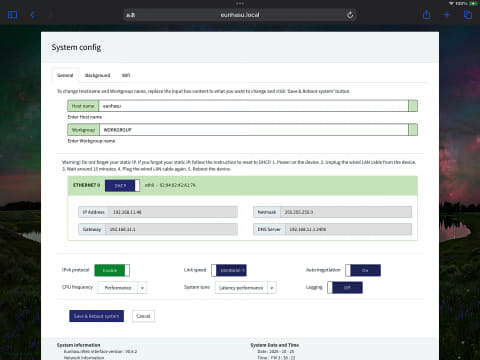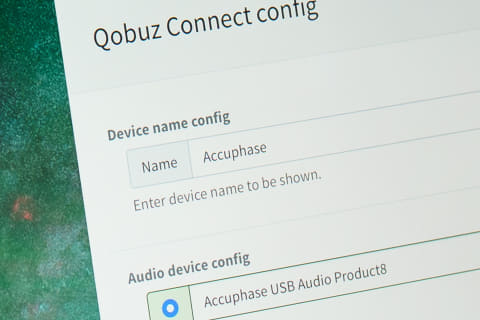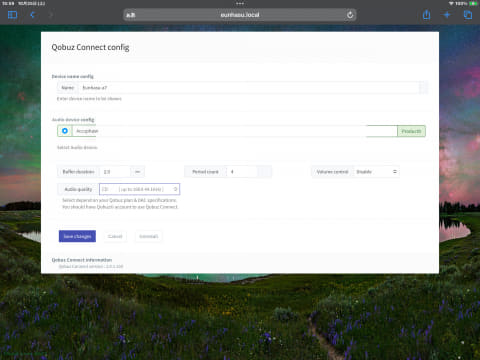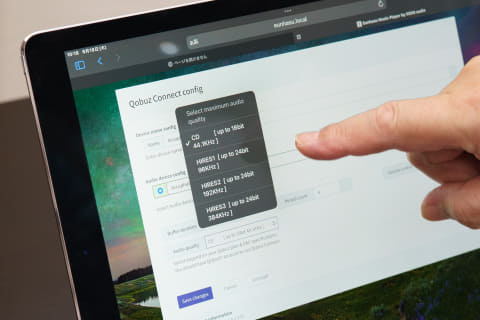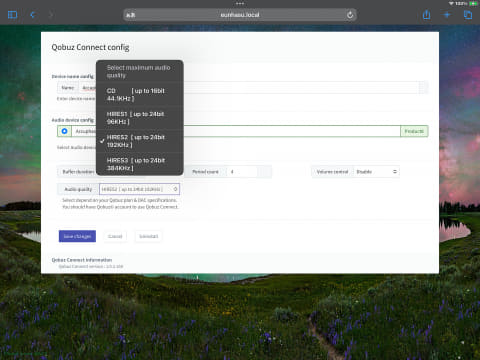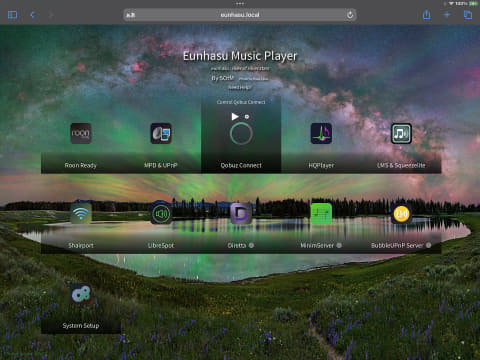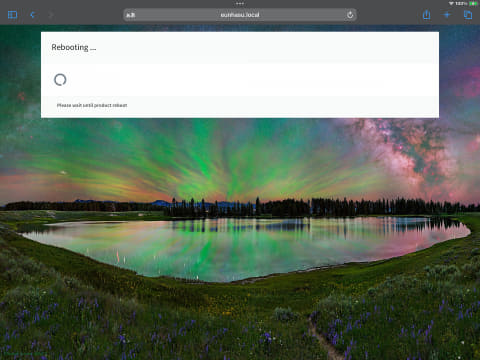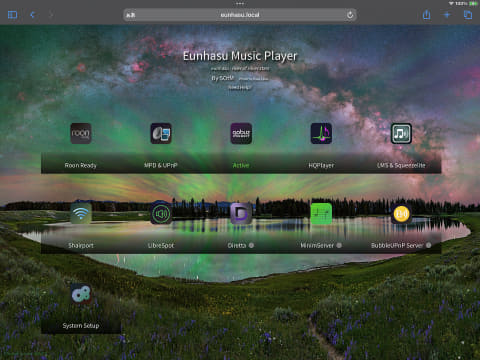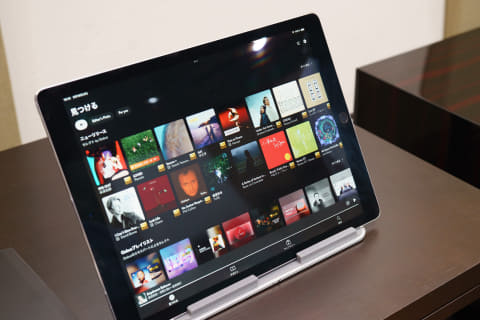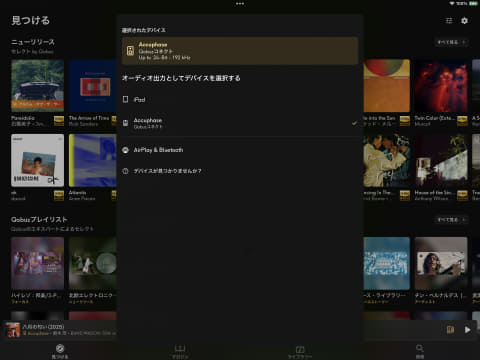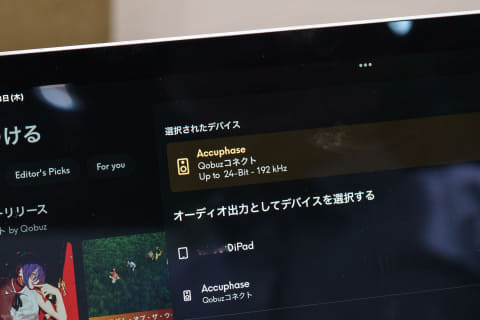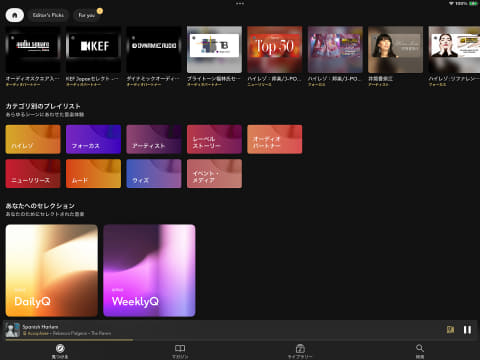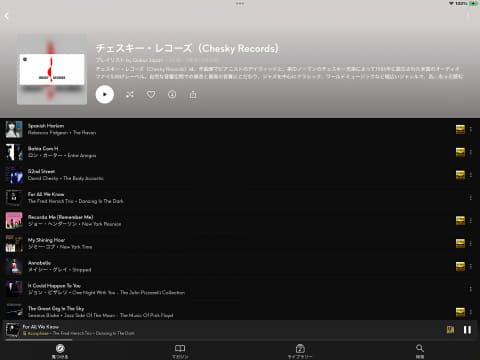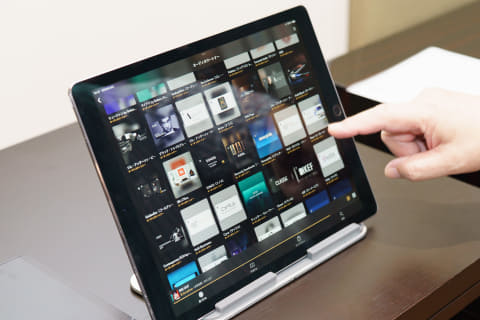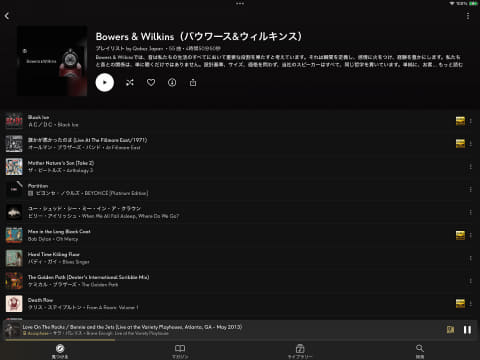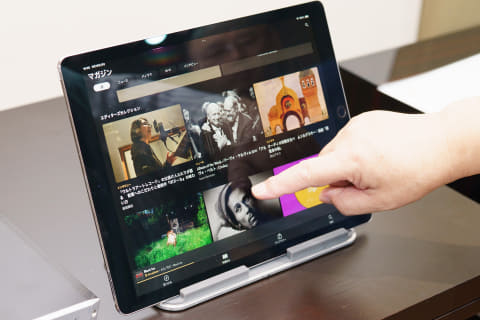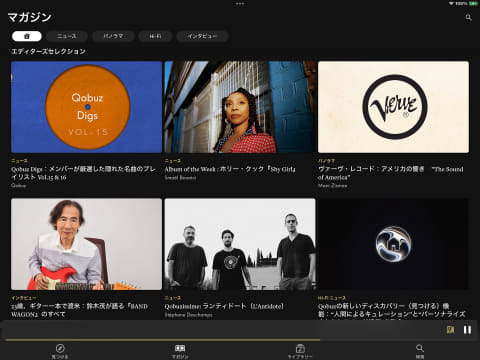トピック
USB DACをQobuz Connect対応に! アキュフェーズ+ソムでQobuzの美音を聴いてみた
- 提供:
- ブライトーン、Qobuz
2025年11月7日 08:00
サブスクリプション=定期購読。いわゆる定額制の音楽ストリーミングサービスを利用しているAV Watchの読者はかなり多いと思う。私は音楽ストリーミングに関して初心者レベルと自覚しているが、最近はQobuz(コバズ)のアプリで音楽を聴くことが増えてきた。フランス発祥のQobuzは、昨年の10月に日本でローンチしている。音楽ストリーミングと音楽ダウンロードの両方を行っているのがQobuzの特徴で強みといえる。
サブスクの音楽ストリーミングサービスはいくつかあるけれども、2025年10月の時点でQobuzの料金体系は以下のとおり。
- 月額プラン:1,480円/月
- 年間プラン:15,360円/年=毎月1,280円(12カ月の返金不可サブスクリプション)
最近の大きな話題は、本年5月に発表されたQobuz Connect(コバズ・コネクト)であろう。AV Watchの読者に大いに注目していただきたいトピックで、今回の主役だ。簡単にいうと、“Qobuzのアプリから、Qobuz Connect対応の機器を介して音を聴くことができる”という仕組みである。Qobuzのアプリと音を出すオーディオ機器が、インターネット接続されている同じネットワークにあればいい。私の場合は、これがとても便利で役に立っている。
Qobuz ConnectはDENONとMarantzのネットワーク機器(HEOS)が対応したことでも話題になっている。AV Watchの山崎編集長も便利に使っているらしい。
拙宅で稼働しているネットワークプレーヤーでは、エソテリックの「N01XD SE」とdCSの「Vivaldi 」がQobuz Connect対応製品。私はQobuzのアプリをWindows PCと2台の大画面タブレット(iPad ProとAndroidタブレットのUGee UT3)で利用しているけれども、操作が快適なことに加えて、コンテンツが非常に充実していることが気に入っている。スタート当初から比べると、HEOSの機器がQobuz Connect対応になるなど、Qobuz Connect対応機種も増えてはいる。ただ、それらを新たに購入しなくても、手持ちの機器をQobuz Connect対応にできる手段があるのだ。
USB DAC搭載のアンプにsMS-200 Neoを繋いで、ネットワーク再生対応に変身させる
そろそろ本題に入ろう。
ここではアキュフェーズの最新インテグレーテッドアンプ「E-3000」とソム(SOtM)の「sMS-200 Neo」ネットワーク・トランスポート(ネットワーク・ストリーマー)を組み合わせて、Qobuz Connectで本格的な音を楽しむという企画である。
えっ! と思う読者もいらっしゃるだろう。ありがたいことに、SOtMのsMS-200シリーズがあれば、USB DACや、E-3000のようなUSB DAC機能を内蔵したアンプを“Qobuz Connect対応機”にすることができるのです。
アキュフェーズE-3000の背面にはオプションボード用スロットがあり、384kHz/32bitまでのPCMと11.2MHz(DSD256)のDSDに対応するUSB入力と同軸&光を備えた「DAC-60」というデジタル入力ボードを組み込むことができる(別売)。
このDAC-60はいわゆるUSB接続DAC。このDAC-60とソムのsMS-200 Neoと組み合わせるのだ。SOtMのsMS-200 Neoは、現時点で標準仕様が90,750円のプライスタグになっている。音質対策が施されたぶん少し高価なスペシャルエディション仕様もあるけれども、私は標準仕様を使っている。
SOtMの設定はとても簡単
ソムは韓国発のオーディオメーカー。主宰者でエンジニア兼プログラマーのリー・イルウォン氏は米国在住である。社名のSOtMは、音楽の魂=Soul of the Musicを略したもの。sMS-200シリーズはRoon ReadyやUPnP、そしてNAS機能(MinimServer)など他も可能という多機能ネットワーク・トランスポートだ。ここでは、そのなかのQobuz Connectを使うことになる。
ソムのsMS-200シリーズや最新のsMS-2000ミュージックサーバーは、ウェブ画面から各種の設定ができる。すなわち、Eunhasu Music Playerの画面である。Eunhasuは韓国語でウナスと読み、天の川(River of Silver Stars)を意味している。Qobuz Connectを機能させるには、ここでの設定が必要になる。普段はWindowsで設定を行なっている私だが、今回はiPadから行なってみた。Androidからでも操作は変わらないはずだ。
アキュフェーズE-3000+DAC60とソムのsMS-200 Neoを組み合わせたQobuz Connectの試聴は、アキュフェーズのリスニングルームで行なった。
私はそこにソムのsMS-200 NeoとiPad Proを持参したのだ。DAC-60を組み込んだE-3000とsMS-200 NeoをUSBケーブルで接続してから、まずはE-3000の電源をONにする。それから続いてsMS-200 NeoをON。本機には電源スイッチがないので、接続したACアダプターを通電させるのが電源ONになる。背面にはリセット用のボタンがある。経験上から、sMS-200 Neoの起動には3分ほど待ってもらいたい。
さて、これからQobuz Connectを機能させる設定を行なっていこう。そうそう、これからはQobuzのサブスクを利用していることが大前提になる。まあ、すべて設定してからQobuzのサブスクを初めてもいいんだが……。
【1】 :最初にEunhasu Music Playerの画面を開こう。iPadのSafariを立ちあげて「http://eunhasu.local」と入力する。iOSやAndroidも同じで、Windowsでは「http://eunhasu」になる。これでEunhasu Music Playerの画面が見えるはずだ。
【2】 :まずはベーシックな設定から。Eunhasu Music Player画面の下にあるSystem Setupをタッチすると現れる左端の歯車3個マークをタッチ。そうするとSystem config画面になるので、中心の左側にあるETHERNET 0がDHCP(青色)になっていることを確認。それがSTATIC(緑色)ならNGなので、タッチしてDHCP(青色)にしよう。
そこから下にあるIPv6 protocolも確認。ネット環境がIPv6ならEnable(緑色)で、そうでないならタッチしてDisable(青色)にしよう。それらを確かめたら、左下にあるSave & Reboot system(青色)をタッチするとsMS-200 Neoはリブートする。LinuxベースのOSは動作がゆっくりしているので、2分ほどのんびり待ってほしい。
【3】 :再びEunhasu Music Player画面が出てきたら今度はQobuz Connectをタッチして、そのすぐ上にあらわれるControl Qobuz Connectの歯車マークをタッチ。そうするとControl Qobuz configの画面になる。そこのInstallをタッチするとInstallが尋ねられるのでタッチ。インストールには2分少しかかるだろう。完了するとまたEunhasu Music Playerの画面になる。
【4】 :Eunhasu Music Playerの画面から再びQobuz Connectをタッチして、Control Qobuz Connectの歯車マークをタッチ。そうするとQobuz Connect configの画面になる。上段にあるDevice name configのNameに表示されている文字(ここでは、Eunhasu-a7)をバックスペースで消して、新たに「Accuphase」とアルファベット入力。
これはQobuzのアプリでDAC-60をAccuphaseと表示させるためだ。そして右側にあるVolume controlはタッチで選択できるので、音量調整を無効にするDisableにしよう。
【5】 :それから左側にあるAudio qualityの項目をタッチしてHIRES2 [up to 24bit 192KHz]を選ぶ。ここがCD [up to 16bit 44.1KHZ]だったらハイレゾもCD品質の音で出るから注意。なんならHIRES3 [up to 24bit 384KHz]でもいいけれど、Qobuzのハイレゾ上限は24bit/192kHzだ。最後に左下のSave changes(青色)をタッチする。
【6】 :再びEunhasu Music Player画面に戻るので、もういちどQobuz Connectをタッチして、今度はControl Qobuz Connectの左にある「▶」マークをタッチ。そうするとグリーンの輪が回ってActive(緑色)が表示されるはず。これでDAC-60とsMS-200 NeoとのあいだでQobuz Connectが機能したことになる。
【7】 :念のためなのだが、Eunhasu Music Player画面の下にあるSystem Setupをタッチ。そのConfigure system settingsの一番左にある歯車3個マークをタッチするとSystem config画面になるので、最下段の左にあるSave & Reboot system(青色)を押す。これでsMS-200 Neoがリブートされるので、再び立ちあがるまで2分ほど待とう。【
【8】 :再度Eunhasu Music Player画面になってから少しばかり待ってみて、Qobuz Connectアイコンの下が緑色のActive表示になってくれればOKだ。この状態が確認できたらブラウザのSafariは閉じていい。
Qobuzアプリから、Qobuz Connectを使って再生!三浦流Qobuzの楽しみ方
ここからはQobuzのアプリである。以下はサブスク契約していることを前提に進めていくけれども、これからQobuzのサブスクを初めてもいい。
さあ、Qobuzのアプリを開こう。開けたら右下にあるスピーカー&ケーブルみたいなマークをタッチすると出てくる【オーディオ出力としてデバイスを選択する】から、Accuphaseを選択しよう。これでアプリから選んだ楽曲の音がアキュフェーズE-3000から出るはずだ。もしも表示されなかったら、iPadの電源を入れなおして再度Qobuzのアプリを開いて設定してほしい。
【私的なQobuzのオススメその1】
Qobuzプレイリストの下にある【カテゴリ別のプレイリスト】から【レーベルストーリー】にある【チェスキー・レコーズ (Chesky Records)】の音が自然で心地よい。
チェスキー・レコーズはフロリダからニューヨークに移り住んだデイヴィッド・チェスキーと弟のノーマン・チェスキーが立ち上げた高音質レーベル。2024年にevosoundへ移管されることで高音質なハイレゾ音楽ストリーミングが実現している。
チェスキーの録音は空間の響きを活かした拡がりのある音場空間と自然な音像描写に特徴がある。アキュフェーズ試聴室にあるB&W「801 D4 Signature」をE-3000で鳴らしたわけだが、Qobuz Connectで聴いたチェスキーの音は深みもじゅうぶんに感じさせる3次元的なサウンドステージのなか、ボーカルの声色や楽器の音色の質感が高いハイグレードな音を愉しませてくれた。192kHzサンプリングのレベッカ・ピジョン「スパニッシュ・ハーレム」や96kHzサンプリングのリヴィングストン・テイラー「イズント・シー・ラヴリー」などは、かつてのSACDハイブリッド盤で聴いた音の記憶よりもスッと耳に馴染むような音がした。
【私的なQobuzのオススメその2】
やはり【カテゴリ別のプレイリスト】から【オーディオパートナー】を見てみよう。たとえばスピーカーメーカーの【MAGICO (マジコ)】や【Bowers & Wilkins (バウワース&ウィルキンス】といった著名オーディオブランドが膨大にあり、厳選された音源のプレイリストを聴くことができる。
【私的なQobuzのオススメその3】
それはタブレット画面の一番下にある【マガジン】である。ここでは【エディターズセレクション】から【インタビュー】23歳、ギター1本で渡米:鈴木茂が語る『BAND WAGON』のすべてを開いてみた。
私にとってリアルタイムにLPレコードで聴いていた鈴木茂さんのアルバム『BAND WAGON』の制作ストーリーや時代背景を含むレコーディング秘話を御本人が詳しく語ってくれて、スクロールの最後をクリックすると「BAND WAGON – 50th Anniversary – 2005 (24bit / 96kHz)」を聴くことができる!
活字と写真で構成されている興味深い読み物から実際の音楽までシームレスにつながっているコンテンツが素晴らしい……。
様々なUSB DACをQobuz Connect対応にできる、sMS-200 Neo
Qobuzのアプリは新作ミュージックや聴きたい音楽を見つけたり、探すだけでなく、活字と写真をうまく融合させることで、音楽とそれを奏でるアーティストの姿をカラフルに描いてくれるのがいい。
また、オーディオファイルの私は、音楽をより優れた音で聴きたいわけで、このようにアキュフェーズE-3000にDAC-60を内蔵させた本格的インテグレーテッドアンプで、Qobuz Connectを愉しむことができたのが嬉しい。CDリッピングやハイレゾのダウンロード音源を中心に聴いている私だが、音楽ストリーミングのハイレゾ音源が音質的に遜色ないオーディオクオリティであることを実感できた。
これを実現できたのはソムのsMS-200 Neoの大きな功績だ。今回はE-3000で試したが、大多数のUSB-DACや、USB-DAC搭載アンプで、ここで紹介したプロセスでQobuz Connectを実現できるはず。
ネットワーク・トランスポート(ネットワーク・ストリーマー)であるsMS-200 Neoは、固有の音質的なキャラクターを持たない素直な音のトランスポートだと思う。sMS-200シリーズには上位機としてブラックボディのsMS-200ultra Neoがあり、10MHzマスタークロック入力機能付も用意されている。それにもスペシャルエディション仕様があったりするが、個人的には入門機として価格的にも手ごろなsMS-200 Neoをオススメしたい。音質グレードアップとして、私は自宅のsMS-200 NeoにSilent PowerのiPower2というACアダプター電源(9V/2.0A)を組み合わせている。
ここではQobuz Connectの音を聴いてきたが、Eunhasu Music Playerの設定次第で組み合わせたUSB接続DACがRoon ReadyのDACになったりUPnP接続のネットワークプレーヤーになったりできる。こんなに多機能なネットワーク・トランスポートは、世界中を見渡してもsMS-200シリーズだけだと思う。ソムではsMS-200シリーズのファームウェアをアップデートするときがあり、System Setupをタッチしてセンターにある上向きの矢印から新しいファームウェアの有無が確認できる。
10月1日以降に注文した先着300人に、Qobuz 60日無料トライアルがもらえるキャンペーンを実施中。下記SOtM、およびEversolo製品が対象となる。
- 【SOtM】
sMS-2000
sMS-200ultra Neo
sMS-200 Neo
sNH-10G
tX-USBultra
sCLK-OCX10 - 【Eversolo】
DMP-A10
DMP-A8
DMP-T8
DMP-A6 Master Edition Gen 2
DMP-A6 Gen 2
PLAY CD Edition
PLAY